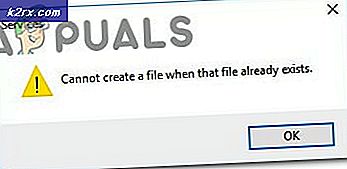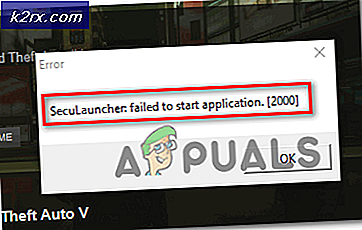จะแก้ไขปัญหาเกี่ยวกับ Avast Password Manager ได้อย่างไร
Avast Password Manager ไม่ทำงานเนื่องจากส่วนขยายที่ล้าสมัยหรือเสียหาย หากมีข้อผิดพลาดในการสื่อสารระหว่างแอปพลิเคชัน Avast และโมดูลรหัสผ่าน Avast Password Manager จะไม่ทำงาน หากคุณมีปัญหากับบัญชี Microsoft ของคุณอาจทำให้ Avast Password Manager ไม่ทำงาน
Avast Password Manager พร้อมใช้งานสำหรับ Windows และ Mac ในรูปแบบของส่วนขยายของเบราว์เซอร์ นอกจากนี้ยังมีแอพมือถือสำหรับ iPhone และ Android ด้วย แต่ปัญหาปัจจุบันเป็นที่ทราบกันดีว่ามีผลกับแอปเวอร์ชันส่วนขยายเท่านั้น
ก่อนลองใช้วิธีแก้ปัญหาใด ๆ
- ตรวจสอบให้แน่ใจว่ามี เวอร์ชันเดียวเท่านั้น ของ Avast Password Manager ติดตั้งอยู่ในเมนูส่วนขยายของเบราว์เซอร์ของคุณ
- ตรวจสอบให้แน่ใจว่าไม่ได้อยู่ในโหมดไม่ระบุตัวตนของเบราว์เซอร์ของคุณ ส่วนขยายทั้งหมดถูกปิดใช้งานในโหมดนี้
อัปเดตส่วนขยายของ Avast Password Manager ของเบราว์เซอร์
ส่วนขยายที่ล้าสมัยอาจทำให้ผู้ใช้ต้องเผชิญกับภัยคุกคามมากมาย ส่วนขยายได้รับการอัปเดตเพื่อแก้ไขข้อบกพร่องปรับปรุงประสิทธิภาพและเพื่อให้ทันกับการอัปเดตใหม่ของเบราว์เซอร์ ทำตามคำแนะนำด้านล่างเพื่ออัปเดตส่วนขยาย Avast Password Manager เราจะใช้ไฟล์ ส่วนขยาย Chrome สำหรับภาพประกอบ คุณสามารถทำตามคำแนะนำเฉพาะสำหรับเบราว์เซอร์ของคุณ
- เปิด โครเมียม.
- คลิกที่มุมขวาบน 3 จุด (เมนูการทำงาน) จากนั้นคลิกที่ เครื่องมือเพิ่มเติม.
- ตอนนี้ในเมนูย่อยคลิกที่ ส่วนขยาย.
- จากนั้นที่มุมขวาบน เปิดใช้งานโหมดนักพัฒนา.
- จากนั้นคลิกที่ อัปเดตซึ่งจะอัปเดตส่วนขยายทั้งหมด
- หลังจากเสร็จสิ้นกระบวนการอัปเดตให้ตรวจสอบว่าส่วนขยาย Avast Password Manager ทำงานได้ดีหรือไม่
ถอนการติดตั้งและติดตั้ง Avast Password Manager Extension อีกครั้ง
ส่วนขยายที่เสียหายของ Avast Password Manager อาจทำให้เกิดการทำงานที่ไม่เสถียรของส่วนเสริมและอาจทำให้เกิดความผิดพลาดในช่วงเวลาที่ต่างกัน ในกรณีนี้การถอนการติดตั้งแล้วติดตั้งส่วนขยายใหม่ผ่านร้านค้าของเบราว์เซอร์อาจช่วยแก้ปัญหาได้ สำหรับภาพประกอบเราจะพูดถึงขั้นตอนสำหรับ Chrome คุณสามารถทำตามคำแนะนำเฉพาะสำหรับเบราว์เซอร์ที่คุณใช้
- เปิด เมนูส่วนขยาย โดยทำตามขั้นตอนที่ 1 ถึง 3 ของวิธีแก้ปัญหาแรก
- ตอนนี้ในส่วนขยายค้นหา Avast Password Manager จากนั้นคลิกที่ด้านล่าง ลบ.
- จากนั้นไปที่เว็บสโตร์ของ Chrome เพื่อเพิ่ม โปรแกรมจัดการรหัสผ่าน Avast และคลิกที่ เพิ่มลงใน Chrome.
- ยืนยันการเพิ่มส่วนขยาย
- หลังจากเพิ่มส่วนขยายแล้วให้ตรวจสอบว่า Avast Password Manager ทำงานได้ดีหรือไม่
ติดตั้งส่วนขยาย Avast Password Manager อีกครั้งผ่านแอปพลิเคชัน Avast
หากส่วนขยาย Avast Password Manager ของคุณไม่สามารถสื่อสารกับแอปพลิเคชัน Avast แสดงว่า Avast Password Manager ของคุณอาจไม่ทำงาน แม้ว่าส่วนขยายดูเหมือนจะเป็นแบบสแตนด์อโลน แต่ก็เชื่อมต่อกับแอปพลิเคชัน Avast หลักที่ติดตั้งในคอมพิวเตอร์ของคุณ ในกรณีนั้นการติดตั้งส่วนขยายใหม่ผ่านแอปพลิเคชันหลักอาจช่วยแก้ปัญหาได้
- เปิดแอปพลิเคชัน Avast ของคุณ
- เปิดไฟล์ การตั้งค่า และคลิกที่ ความเป็นส่วนตัว.
- ตอนนี้คลิกที่ รหัสผ่าน.
- ในส่วนของเบราว์เซอร์ค้นหาไอคอนของเบราว์เซอร์แล้วคลิก ติดตั้ง.
- ทำตามคำแนะนำบนหน้าจอเพื่อเสร็จสิ้นกระบวนการติดตั้งและตรวจสอบว่าส่วนขยายทำงานได้ดีหรือไม่
แต่มีข้อบกพร่อง GUI ซึ่งไม่อนุญาตให้ผู้ใช้ติดตั้งส่วนขยายสำหรับ Firefox มีวิธีแก้ปัญหาสำหรับสิ่งนั้น แต่คุณต้องติดตั้ง Chrome เพื่อดำเนินการต่อ
- เปิด รหัสผ่าน เมนูในแอปพลิเคชัน Avast ของคุณ (ตามที่อธิบายไว้ในขั้นตอนที่ 1-2)
- ตอนนี้ในส่วนเบราว์เซอร์ให้ค้นหา Chrome ไอคอนและคลิกที่ติดตั้ง
- หน้าต่างของ Google Chrome จะเปิดขึ้นพร้อมกับปุ่มการติดตั้งสำหรับส่วนขยาย Chrome
- สำเนา URL จากแถบที่อยู่ของ Chrome
- เปิด Firefox
- วาง URL ที่คัดลอกในแถบที่อยู่ของ Firefox
- เปลี่ยนส่วนท้ายของ URL จาก p_pmb = 2 ถึง p_pmb = 1 (ค่านี้กำหนดเบราว์เซอร์ของคุณ) แล้วกด ป้อน.
- ตอนนี้ ติดตั้ง ส่วนขยายสำหรับ Firefox แล้วตรวจสอบว่าปัญหาได้รับการแก้ไขหรือไม่
ลงชื่อเข้าใช้บัญชี Microsoft ของคุณบนเดสก์ท็อป Windows
หากคุณไม่ได้ลงชื่อเข้าใช้บัญชี Microsoft ของคุณหรือมีข้อผิดพลาดเกิดขึ้นส่วนขยายเบราว์เซอร์ Avast Password Manager จะไม่ทำงาน นี่เป็นข้อบกพร่องที่รู้จักกันดีสำหรับ Avast Password Manager และเป็นที่รู้จักในชุมชน Avast ดูเหมือนว่าเพื่อวัตถุประสงค์ด้านความปลอดภัย Avast จะทำงานอย่างถูกต้องก็ต่อเมื่อมีการลงชื่อเข้าใช้บัญชี Microsoft ทั่วโลกในระบบ ในกรณีนี้คุณต้องลงชื่อเข้าใช้บัญชี Microsoft ของคุณโดยใช้การตั้งค่าของพีซีของคุณ
- กด Windows คีย์และประเภท บัญชีผู้ใช้. จากนั้นในรายการผลลัพธ์ให้คลิกที่ จัดการบัญชีของคุณ.
- หากมีไฟล์ การแจ้งเตือน แจ้งว่ามีข้อผิดพลาดกับบัญชีของคุณและคุณต้องลงชื่อเข้าใช้จากนั้น คลิก กับมัน
- ตอนนี้ทำตามคำแนะนำบนหน้าจอเพื่อทำขั้นตอนการลงชื่อเข้าใช้ให้เสร็จสิ้น
- หลังจากเสร็จสิ้นขั้นตอนการลงชื่อเข้าใช้ให้ตรวจสอบว่า Avast Password Manager ทำงานได้ดีหรือไม่
หากไม่มีอะไรได้ผล สำหรับคุณแล้ว
- ปิดเบราว์เซอร์ที่มีปัญหาอย่างสมบูรณ์ (ฆ่างานที่กำลังทำงานอยู่ผ่านตัวจัดการงาน) จากนั้นติดตั้ง Avast Password Manager โดยใช้แอปพลิเคชัน Avast ตามที่อธิบายไว้ในโซลูชันข้างต้น
- ถอนการติดตั้งและติดตั้งแอปพลิเคชัน Avast ของคุณใหม่
- ถอนการติดตั้งเบราว์เซอร์ที่คุณประสบปัญหาและติดตั้งเบราว์เซอร์เวอร์ชันเก่าอีกครั้ง